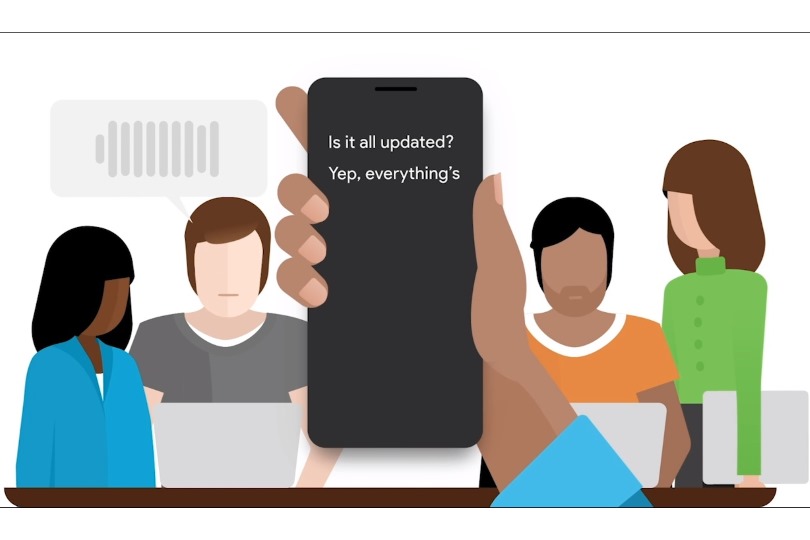La funzione Sincronizza le impostazioni di Windows 10 è molto comoda, ma non è sempre adeguata. Ecco come attivarla, disattivarla e gestirla.
Sincronizza le Impostazioni è una nuova funzione di Windows 10 che, in parole povere, ci permette di sincronizzare molte preferenze di Windows fra tutti i computer a cui accediamo con il nostro account Microsoft.
Fra le altre ci permette di sincronizzare sfondi, temi, lingua, impostazioni e password. Si tratta di una funzionalità estremamente comoda, ma ci sono diverse ragioni per cui potremmo volerla disabilitare, o bloccarne alcune funzioni. Per esempio perché un computer ci serve impostato in una lingua diversa, oppure perché non vogliamo che lo sfondo di casa, che ci ritrae in una notte da leoni, finisca sul nostro computer dell’ufficio. Ecco come fare.
Come Gestire Sincronizza le Impostazioni
La prima cosa da fare, naturalmente è aprire le impostazioni di Windows 10.

A questo punto accediamo alla sezione Account e facciamo click su Sincronizza le impostazioni.

La procedura si è praticamente conclusa, perché per ottenere la sincronizzazione Windows 10 ci basta mettere il segno di spunta sotto la voce Impostazioni di sincronizzazione, al fine di spostare il pulsante da Disattivato ad Attivato.

Come impostazione predefinita il sistema operativo sincronizza tutte le impostazioni. Ma grazie al menu sottostante possiamo scegliere quali impostazioni di Windows 10 dovranno essere sincronizzate e quali invece preferiamo tenere private su ogni singolo dispositivo.
Per esempio possiamo scegliere di sincronizzare il tema, le password, le nostre preferenze in merito alla lingua dell’interfaccia, l’accessibilità e le altre impostazioni del sistema operativo.

L’unica scelta che implica un passaggio ulteriore è quella delle password. In questo caso infatti la sincronizzazione richiede una Verifica del dispositivo. Come sempre, quando si tratta dei nostri dati sensibili, gli sviluppatori ci garantiscono la miglior tutela possibile.
Sincronizza le impostazioni è collegato all’account Microsoft
Una volta che abbiamo eseguito questa procedura, possiamo ritrovare le impostazioni che abbiamo sincronizzato su tutti i nostri dispositivi Microsoft. Si tratta di una funzione piuttosto innovativa, in particolare per quanto riguarda i computer con sistema operativo Windows.
Ovviamente per poter sincronizzare le impostazioni sugli altri nostri dispositivi dobbiamo accedere a questi sfruttando il nostro account Microsoft personale.
La procedura ci fa perdere solo un paio di minuti, ma in compenso ci consente di risparmiare tempo prezioso in tante altre occasioni, soprattutto se decidiamo di sincronizzare anche le password, per rendere più veloci i processi di autenticazione.
Naturalmente la stessa procedura permette anche di rimuovere rapidamente la sincronizzazione, disattivando la prima opzione, o in alternativa modificare le nostre preferenze e rimuovere la sincronizzazione solo di alcune categorie di informazioni.
Attenzione: se invece siamo particolarmente attenti alla privacy e non vogliamo che Sincronizza le Impostazioni salvi i nostri dati sui server Microsoft, ricordiamoci di disattivare la funzione su tutti i dispositivi.
Solo in questo modo infatti, i dati non verranno più salvati.
Fonte foto copertina: news.microsoft.com/the-familiar-start-menu-is-back/